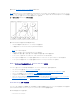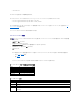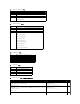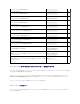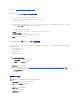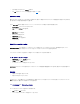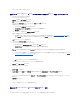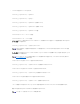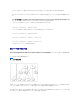Users Guide
3. プロパティ ウィンドウで、適用、OK の順にクリックします。
拡張スキーマ Active Directory と Web ベースのインタフェースを用いたDRAC 5 の設定 ウェブインタフェース
1. サポートされているウェブブラウザのウィンドウを開きます。
2. DRAC 5 ウェブインタフェースにログインします。
3. システム ツリーを拡張し、リモートアクセス をクリックします。
4. 設定 タブをクリックして、Active Directoryを選択します。
5. Active Directory メインメニュー ページで、Active Directory の設定 を選択し、次へ をクリックします。
6. 全般設定セクションでは以下の操作を行います。
a. Active Directory を有 効にする チェックボックスをオンにします。
b. ルートドメイン名 を入力します。ルートドメイン名 はフォレストのルートドメインの完全修飾名です。
c. タイムアウト の時間を秒単位で入力します。
7. Active Directory スキーマの選択セクションで 拡張スキーマの使用 をクリックします。
8. 拡張スキーマの設定セクションでは、以下の操作を行います。
a. DRAC 名 を入力します。この名前は、ドメインコントローラで作成した RAC オブジェクトの共通名と同じである必要があります(「RAC デバイスオブジェクトの作成」の手順3 を参照)。
b. DRAC ドメイン名(drac5.comなど)を入力します。NetBIOS 名を使用しないでください。DRAC ドメイン名 は、RAC デバイスオブジェクトがあるサブドメインの完全修飾ドメイン名
です。
9. 適用 をクリックして Active Directory の設定を保存します。
10. Active Directory メインメニューに戻る をクリックします。
11. ドメインフォーレストのルート CA 証明書を DRAC 5 へアップロードします。
a. Active Directory CA 証明書をアップロードする チェックボックスを選択し、次へ をクリックします。
b. 証明書のアップロード ページで、証明書のファイルパスを入力するか、証明書ファイルの場所まで移動します。
ドメインコントローラの SSL 証明書はルート CA により署名されている必要があります。DRAC 5 にアクセスする管理ステーション上でルート CA 証明書が使用可能にします(ドメインコ
ントローラのルート CA 証明書を DRAC5 にエクスポートするを参照)。
c. 適用 をクリックします。
適用 をクリックすると、DRAC 5 ウェブサーバーが自動的に再起動されます。
12. ログアウトしてからまた DRAC 5 にログインし、DRAC 5 Active Directory 機能の設定を完了します。
13. システム ツリーの リモートアクセス をクリックします。
14. 設定 タブをクリックし、ネットワーク をクリックします。
ネットワーク設定 ページが開きます。
15. ネットワーク設定 で DHCP を使用(NIC IP アドレス用) が選択されている場合は、DHCP を使用 を選択して DNS サーバーアドレスを取得 を選択します。
DNS サーバーの IP アドレスを手動で入力するには、DHCP を使用して DNS サーバーアドレスを取得する チェックボックスをオフにし、プライマリおよび代替 DNS サーバーの IP アドレ
スを入力します。
16. 変更の適用 をクリックします。
これで、RAC 5 の拡張スキーマ Active Directory 機能の設定が完了しました。
拡張スキーマ Active Directory と RACADM を用いたDRAC 5 設定
RACADM
ウェブインタフェースではなく racadm CLI を使用した拡張スキーマで DRAC 5 Active Directory 機能を設定するには、次のコマンドを使用します。
メモ: アップロードする証明書の相対ファイルパスが ファイルパス の値に表示されます。正しいファイル名とファイル拡張子を含む完全なパスを入力する必要があります。